windows7出现蓝屏出错代码为BlueScreen如何办
详细提示信息如下:
问题事件名称: BlueScreen
OS 版本: 6.1.7601.2.1.0.256.1
区域设置 ID: 2052
有关该问题的其他信息:
BCCode: 1000007e
BCP1: C0000005
BCP2: 8357163C
BCP3: 9018FC1C
BCP4: 9018F800
OS Version: 6_1_7601
Service Pack: 1_0
Product: 256_1
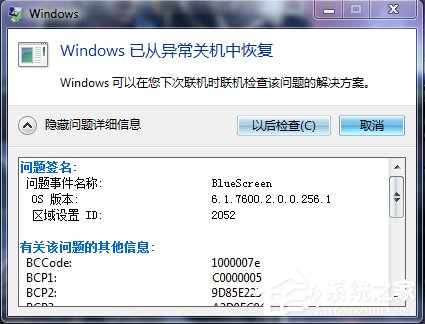
遇到系统蓝屏这种情况经常发生,产生的原因也比较多,这里为大家推荐以下几种基本排除方法:
当电脑发生蓝屏故障时,按照如下的检修方法进行检修。
1、 首先了解发生蓝屏前电脑的情况及所做的操作。如果电脑在CPU或内存等超频后,出现蓝屏,则蓝屏故障与超频有关,只要将频率恢复正常即可。
2、 如果电脑在光驱读盘时被非正常打开导致蓝屏,则蓝屏故障是由于被误操作引起的,此故障一般将光盘重新放入光驱,再关上光驱托盘即可。
3、 如果电脑在带电插拔某设备时发生蓝屏,则蓝屏故障与带电插拔设备有关,一般重新启动电脑即可恢复。
4、 如果电脑在使用某一个应用程序软件时发生蓝屏,则蓝屏故障可能是由此程序软件引起的,一般将程序软件卸载,再重新安装即可排除故障;如果不行,则可能是程序软件本身有错误,不能使用。
5、如果电脑在进入系统后就出现蓝屏,引起蓝屏故障的原因可能较多,需要逐步进行排除。先用杀毒软件查杀病毒,排除病毒造成的蓝屏故障,如果故障排除,则是病毒造成的蓝屏故障。
6、 如果故依旧,重新启动电脑,然后再用“安全模式”启动电脑,启动后退出系统再重新启动到正常模式,如果排除则是系统错误造成的蓝屏故障。
7、如果故障没有排除,接着使用备份的注册表将Windows注册表恢复到正常的状态,如果故障排除,则是Windows注册表损坏引起的蓝屏故障。
8、如果故障没有排除,接着使用Windows系统中的“事件查看器”查找错误原因。以Windows2000XP系统为例,首先单击“控制面板/管理工具/事件查看器”命令,“事件查看器”窗口,在“事件查看器”窗口的右边窗口中,系统列出使用电脑的事件。接着根据日期和时间重点检查“系统”和“应用程序”中的类型标志为“错误”的事件。接着双击“错误”的事件,打开错误事件的“事件属性”对话框,查找错误原因,再进行针对性的修复。
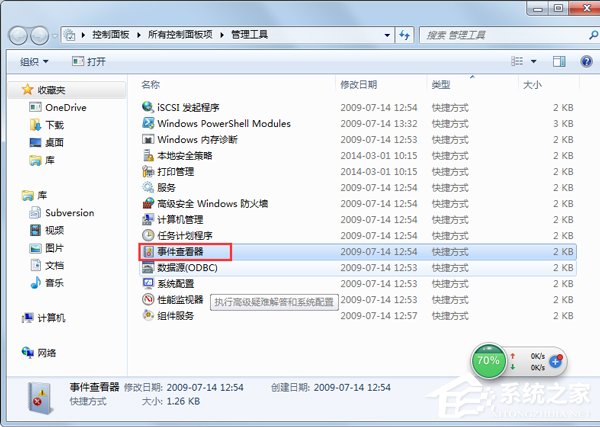
现象
GHOST WIN7旗舰版,某日关机后出现BlueScreen蓝屏。
解决方法一
1、首先确认你的系统属于这种原因导致的关机蓝屏自动重启:
A.蓝屏提示:
Technical information
*** STOP:0x00000018(0x00000000,0x983F2280,0x00000000,0xFFFFFFFF)***
*** hpmobiledisk.sys - Address 983F2280 base at 983C8000, Datestamp 45bf6474
类似信息
B.你在win7系统里用过优易U盘加密软件
2、解决步骤
A.删除 X:windowssyetem32drivershpmobiledisk.sys文件。
B.进入设备管理器,菜单“查看”中点击“显示隐藏设备”后进入“非即插即用驱动程序”找到hpmobiledisk将其卸载即可
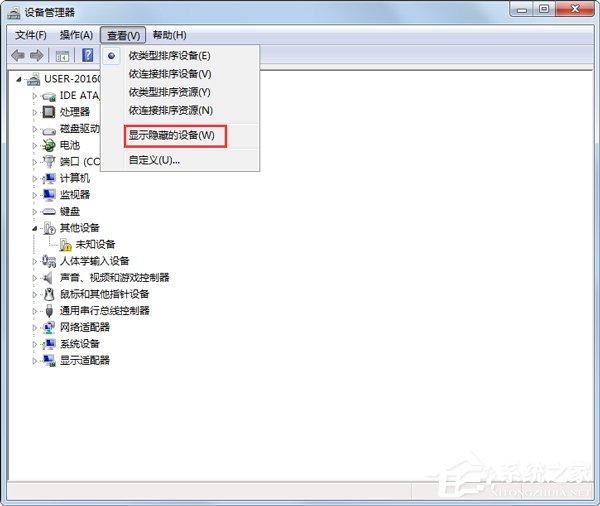
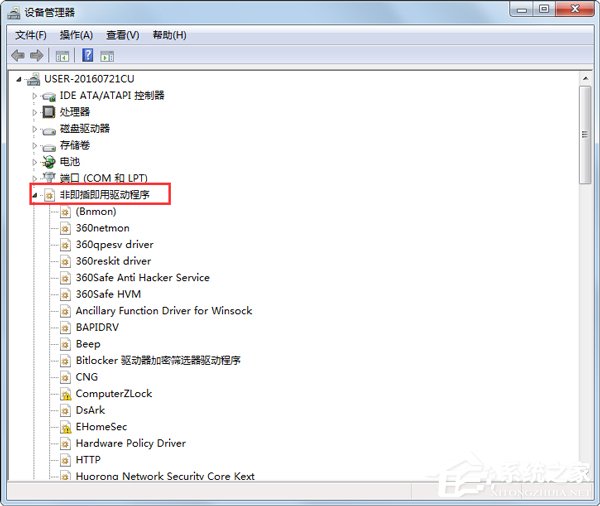
3.重启试一下,第一次可能会蓝屏,但是再次重启后就没有了,问题解决。
解决方法二
用WinDebug试试,说下正确使用WinDebug来Debug方法
1、我的电脑点右键点属性-》高级-》启动,最下面的内存调试选最后一项的全部,确定后重新启动。
2、蓝屏后不要急着重启,系统会保存整个内存内容,然后会自动重启(如果没有自动重启,可能是由于您的设置,请手动重新启动)。
3、找到C:WindowsMinidump。
4、安装后创建一个临时目录,例如 c:temp。
5、启动Windbg。
6、Windbg界面: file-》Symbol File Path (Ctrl+S) 输入
SRV*c:temp*,然后确定。
……